
|
Split med inlösen och andra exempel |
Scroll Föregående Topp Nästa Fler |
Vissa händelser kräver att man gör flera steg och kan vara svåra att veta hur man ska hantera i programmet. Nedan har vi sammanställt ett antal exempel på några vanliga fall som kan vara besvärliga.
Tips! Det finns en Exempelportfölj i programmet, med Tele 2:s split + inlösen (från maj 2013). Välj länken "öppna Exempel" i fönstret "Lägg till transaktion", för VP-typ Split eller Avskilj inlösenaktie. |
Det händer att företag delar ut pengar till sina ägare genom en split med inlösenaktie. Det innebär att aktien delas upp i två eller flera delar, varav en del är en så kallad inlösenaktie som ett fastställt datum kommer att lösas in till ett visst pris. I Hitta kursvinnare så hanterar du det så här:
1. Först så läggs själva spliten till, i det här steget så skapar du (ev.) nya aktier av den aktuella typen, ex Tele2 B.
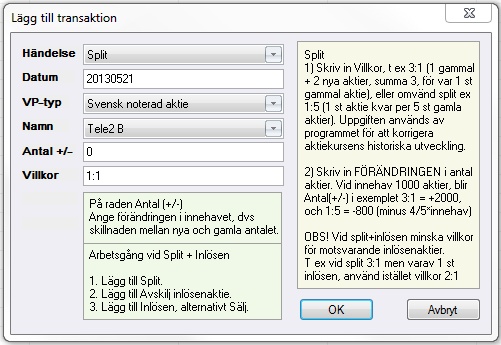
OBS! Villkor: I vanliga fall beskrivs, av bolagen eller i pressmeddelande, split med inlösen så här:
"Villkor 2:1, varav en är inlösenaktie". Detta är inte samma villkor som det som efterfrågas i Lägg till transaktion Split i Hitta kursvinnare. Villkoret måste nämligen stämma överens med hur aktiens antal aktier förändras, med ev. korrigering av kursdatans historiska utveckling. Ifall villkoret är 2:1 varav 1 en är inlösenaktie, så ska du i den här rutan ange villkor 1:1. Det första ledet (2:) ska alltså minskas med andel inlösenaktier (1:).
Detta beror på att antalet aktier i bolaget ju förblir detsamma efter avskiljning av de här till antalet lika delarna inlösenaktier, och ingen historik i kursdata ska då heller korrigeras på grund av ett ökat antal aktier.
Således ifall "Villkor 3:1, varav en är inlösenaktie" så minska 3 med 1, och lägg till Transaktion Split 2:1.
På samma sätt ifall "Villkor 5:1, varav två inlösenaktier" läggs det till med Transaktion Split 3:1 o.s.v. (i detta fall 5 minus 2 = 3:1)
Antal +/-: Ange hur många nya aktier som skapas
Om villkoret är 3:1, varav en inlösenaktie så skapas lika många nya som det tidigare fanns.
Om villkoret är 2:1, varav en inlösenaktie såsom i fallet ovan med Tele 2 så skapas inga nya aktier alls, värdet kan alltså sättas till noll.
2. Nästa steg är att avskilja inlösenaktierna från den gamla aktien. Du skapar alltså inlösenaktierna.
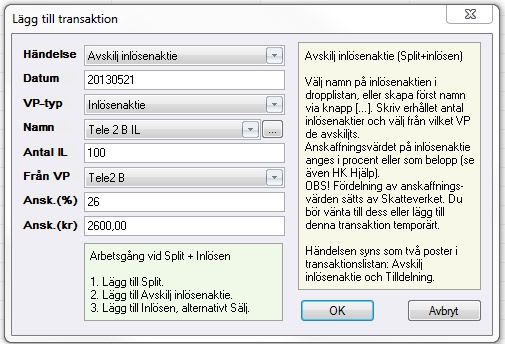
Namn: Välj namn på inlösenaktie, klicka på "..." och skriv in, vanligt är att lägga till IL på slutet.
Antal IL: Fyll antalet inlösenaktier du erhållit. Ifall villkoret är 2:1 varav en inlösenaktie så får du en inlösenaktie för varje sedan tidigare ägd aktie.
Ansk.(%): Här anger du den procenten av anskaffningsutgiften som Skatteverket anger. Detta publiceras i Skatteverkets allmänna råd och vanligtvis även på bolagets hemsida. Det kan dock ske med viss fördröjning.
Ansk.(kr): Fylls i automatiskt när du har angett procentuella värdet.
3. Ifall du löser in inlösenaktier så väljer du händelse Inlösen, och VP-typ Inlösenaktie. Fyll i hur många du löser in och hur mycket du fått för varje.
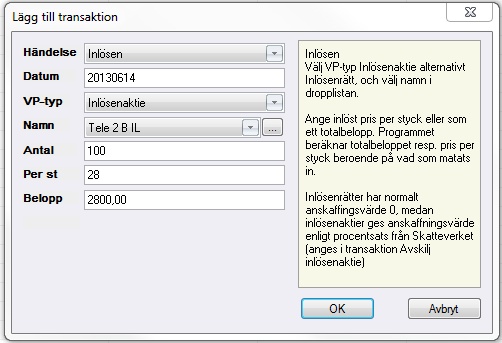
4. Klar. Om allt gått bra.
